De 8 beste gratis op browser gebaseerde Adobe Illustrator-alternatieven
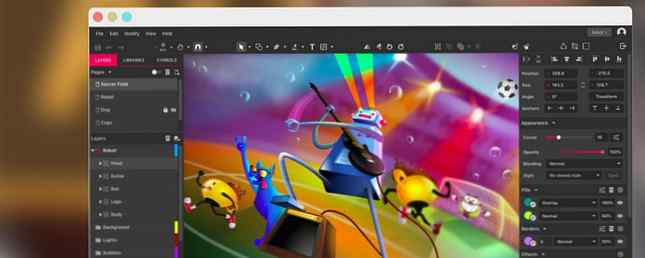
Adobe Illustrator is de standaardkeuze voor iedereen die hoogwaardige grafische ontwerpsoftware nodig heeft. Maar het abonnementsmodel van Adobe is behoorlijk duur en Illustrator werkt alleen op Windows en Mac.
Als u een hobbyist bent met een beperkt budget, of Linux of een Chromebook gebruikt, wat zijn uw opties?
Gelukkig zijn er tal van gratis, browsergebaseerde Adobe Illustrator-alternatieven die u kunt proberen. U hoeft ze niet alleen te betalen, ze worden ook uitgevoerd op elk apparaat waarop een besturingssysteem wordt uitgevoerd.
1. Gravit Designer

Gravit Designer is een snelle, krachtige en fantastisch uitziende gratis vectorontwerptool. Naast het werken in alle belangrijke browsers, kunt u een desktopversie downloaden voor Mac, Windows, Linux en Chrome OS. In alle gevallen krijgt u volledige cloud-synchronisatie-integratie.
Het programma heeft alle basisfuncties die u van Illustrator mag verwachten, waaronder een versie van het gereedschap Pen (genaamd Paden) en een tekengereedschap uit de vrije hand waarmee u uw lijnen kunt verlichten.
Het is gemakkelijk om aangepaste vormen te maken dankzij Gravit's gebruik van de Pathfinder-tool. 8 Tips van Adobe Illustrator om u te helpen Sneller 8 Adobe Illustrator-tips te ontwerpen om u te helpen Sneller ontwerpen Adobe Illustrator biedt tal van manieren om complexe taken te vereenvoudigen of te automatiseren. Deze tips en trucs van Adobe Illustrator helpen u sneller dan ooit te ontwerpen. Lees verder . Er is ook een grote verscheidenheid aan sneltoetsen, waaronder veel die hetzelfde zijn als in de software van Adobe.
Daarnaast krijgt u enorme bibliotheken met vooraf ontworpen vormen, illustraties, pictogrammen, lijnen en meer die u in uw ontwerpen kunt gebruiken. Voor pro-gebruikers ondersteunt Gravit Designer ook CMYK.
2. Vectr

Met ondersteuning voor alle belangrijke browsers en een downloadbare versie voor Windows, Linux en Chrome OS, is Vectr een eenvoudige tool voor het maken van snelle vectorontwerpen.
Het is niet zo rijk aan functies als Gravit, maar dat betekent dat er een kortere leercurve is. En het heeft sterke punten voor bepaalde soorten gebruik.
Vectr is vooral goed voor het maken van omslagpagina's voor sociale media De 6 beste plaatsen om uw eigen Facebook-tijdlijnomslag gratis te ontwerpen De 6 beste plaatsen om uw eigen Facebook-tijdlijnomslag gratis te ontwerpen Als u er niet in bent geslaagd om een aantrekkelijke coverfoto te maken voor uzelf of je Facebook-pagina, maak je geen zorgen. Het is nooit te laat om te beginnen. Hier zijn zes gratis web-apps die kunnen helpen. Lees verder . Er zijn vooraf ingestelde documentformaten en het is gemakkelijk om foto's te importeren en daarboven een eigen tekst toe te voegen.
Er is een naadloze cloud-integratie. Elke afbeelding heeft zijn eigen unieke URL die u met iedereen kunt delen. Of u kunt uw voltooide werk exporteren in de indelingen SVG, PNG en JPEG.
3. Boxy SVG

Boxy SVG is een SVG-editor die werkt in Chromium-gebaseerde browsers zoals Chrome of Opera. Het heeft ook een desktopversie voor Windows, Mac en Chrome OS.
Boxy werkt standaard met SVG-bestanden, dus u hoeft uw afbeeldingen nooit te exporteren wanneer u klaar bent om ze te gebruiken en kunt ze gemakkelijk openen in andere apps voor het bewerken van afbeeldingen. Het betekent ook dat u HTML-code kunt uitvoeren voor uw afbeeldingen, die u rechtstreeks in een webpagina kunt plakken. Als u wilt, kunt u normale afbeeldingsbestanden maken in de indelingen JPEG, PNG, WebP en GIF.
Dus welke functies krijg je? Alle basisbeginselen zijn hier. Er zijn veel gereedschappen voor het tekenen van vormen, plus een pen en verschillende krommehulpmiddelen. U krijgt ook tal van typen opties, waaronder integratie met Google Fonts. Ondersteuning voor knipmaskers geeft u de kracht om complexere werken te maken.
We vonden Boxy's interface in het begin een beetje lastig te beheersen, maar het is een snel en zeer capabel Illustrator-alternatief, dus de moeite waard om vol te houden met.
4. Canva

Canva is een zeer populaire en eenvoudig te gebruiken, browsergebaseerde ontwerptool. Het biedt meer dan 50.000 sjablonen voor elk type gebruiker en doel. U kunt het gebruiken om logo's, e-boekomslagen, posters, advertenties en nog veel meer te maken.
Je krijgt niet veel controle. Er zijn geen tekengereedschappen, dus het is niet mogelijk om iets helemaal opnieuw te maken. In plaats daarvan kiest u gewoon de sjabloon en past u deze naar wens aan.
En dat is echt het punt. Canva gaat over vereenvoudiging. Je kunt een aantal mooie, complexe en zeer professioneel uitziende ontwerpen maken zonder enige ontwerpvaardigheden.
Bekijk onze gids voor dingen die je kunt maken met Canva 10 dingen die je kunt maken met Canva met nuluitvoering 10 dingen die je kunt creëren met Canva met nuluitvoering Canva is zo eenvoudig te gebruiken dat je geen ontwerpervaring of vaardigheden nodig hebt om aan de slag te gaan . Lees verder .
5. Figma

Gericht op professionele of serieuze gebruikers die Illustrator al kunnen gebruiken, heeft Figma een groeiende reputatie. Het wordt geleverd met een eigen abonnementsplan in Adobe-stijl, maar heeft een gratis aanbieding waarmee je drie projecten kunt maken en in een team met twee leden kunt werken.
Figma is voornamelijk gebouwd voor interface-ontwerp en biedt volledige ondersteuning voor bestanden gemaakt in Sketch, een andere populaire pro-ontwerptool. Het heeft ook mobiele apps voor iOS en Android die u kunt gebruiken om uw ontwerpen direct te bekijken.
De leercurve is steil, maar er is weinig dat je niet kunt doen met Figma. Er is zowel ondersteuning voor Google Fonts als uw eigen geïmporteerde, offline lettertypen. Het is eenvoudig om vormen te maken en aangepaste vormen te ontwerpen via een padzoeker-achtig hulpmiddel en er is volledige maskerondersteuning. Je kunt ze ook opslaan als componenten om ze opnieuw te gebruiken in je andere projecten.
Als u klaar bent, kunt u uw werk exporteren als PNG-, JPEG- of SVG-bestanden of kunt u uw stijlen kopiëren als CSS-code.
6. Inkscape

Inkscape is al lang gevestigd als een van de beste gratis Illustrator-alternatieven. Hoewel dit altijd een desktopprogramma is geweest, kunt u het in de browser gebruiken via de RollApp-service.
Het effect is een beetje raar, omdat je de volledige UI op je bureaublad krijgt die in een browservenster is gepropt. Als u echter de browser naar de modus Volledig scherm schakelt, werkt deze veel beter.
Inkscape is een krachtig stuk software. Er is een leercurve, zowel wat betreft het beheersen van de tools als het gebruik van een geheel andere reeks sneltoetsen.
Het is ook een beetje traag. Het gebruik van Inkscape met RollApp is ideaal wanneer u onderweg wilt bewerken, maar in de meeste gevallen zou u de desktopsoftware beter kunnen installeren.
7. Janvas

Janvas heeft een solide set functies, inclusief ondersteuning voor maskers en veel pen-tool- en tekstopties.
Het past bij de beginner dankzij een bibliotheek met sjablonen die alles omvatten, van pictogrammen en UI-elementen, tot letter- en fotoboeksjablonen. Een extra reeks vooraf gemaakte verlopen, patronen en texturen en filters helpen gemeenschappelijke ontwerpfuncties toegankelijk te maken met een enkele klik. U kunt uw werk opslaan in de indelingen SVG, JPEG of PNG.
Janvas heeft zijn eigenaardigheden. Het heeft een paneel-zware interface die enige tijd kost om te beheersen. Het is configureerbaar, maar u zult moeten experimenteren om een lay-out te vinden die bij uw workflow past. Het grootste nadeel is dat het helemaal geen sneltoetsen ondersteunt.
Dat betekent dat Janvas een solide keuze is voor kleinere, snellere projecten, maar niet voor meer complexe stukken werk.
8. Vecteezy-editor

Als je een bestaand SVG-bestand hebt dat je wilt aanpassen, is Vecteezy een goede keuze. Het is het beste voor het bewerken van bestanden of het maken van zeer eenvoudige pictogrammen en logo's. 10 Geboden van Logo Ontwerp 10 Geboden van Logo Ontwerp Eerst brachten ze ons de 10 Geboden van Typografie. Toen kwamen ze met 10 Geboden van Kleurentheorie. Wie zijn deze jongens? Lees meer, in plaats van het creëren van grotere stukken werk vanuit het niets.
Dit komt door de eenvoud van de app. Je krijgt pen- en schrijfgereedschappen en niet veel anders. In plaats daarvan zijn er enorm veel vooraf ontworpen vormen en vooraf getekende illustraties die u kunt importeren in uw werk. Sjablonen worden ook voor de toekomst beloofd.
Het opslaan van bestanden is triviaal: kies ervoor om te exporteren als een SVG of PNG en uw uiteindelijke afbeelding wordt onmiddellijk gedownload.
Adobe Illustrator is niet de enige optie!
Geen van deze browsergebaseerde apps kan overeenkomen met de volledige functieset die Adobe Illustrator te bieden heeft.
Maar ze zijn meer dan goed genoeg om dingen te maken zoals posters, illustraties, logo's en dergelijke. U kunt ze zelfs gebruiken om de beginselen van grafisch ontwerp te leren, omdat alle gereedschappen - de verschillende hulpmiddelen voor tekenen, tekst, kleur en vorm - allemaal op dezelfde manier werken.
En je hoeft daar niet te stoppen. Zodra u de door u gekozen vectorontwerp-app onder de knie hebt, is het tijd om enkele van de beste gratis alternatieven voor Photoshop, Lightroom en andere Adobe-producten te bekijken. 15 Gratis alternatieven voor Photoshop, Illustrator, Lightroom en nog veel meer 15 gratis alternatieven voor Photoshop, Illustrator , Lightroom en meer Wilt u geen $ 50 / maand besteden aan een Adobe Creative Cloud-abonnement? Hier zijn enkele van de beste gratis beschikbare alternatieven. Lees verder .
Ontdek meer over: Adobe, Adobe Illustrator, freebies, vectorafbeeldingen.


